
时间:2020-09-08 08:20:59 来源:www.win10xitong.com 作者:win10
一些网友反应说他在使用win10系统的时候出现了win10电脑如何更新系统时间的情况,因为这个问题还是比较少见的,所以很多网友都不知道该如何解决,想自己学习一下解决win10电脑如何更新系统时间的问题我们就一起来往下看,小编先给大家说一下简单的措施:1、点击右下角的时间,在弹出的时间窗口点击左下角【日期和时间设置】;2、进入到“时间和日期”调整的界面,我们可以看到当前的“自动设置时间”的开关设置成“开”了,我们现将其关闭就搞定了。接下去我们就配合图片手把手的教各位win10电脑如何更新系统时间的具体解决手法。
1、点击右下角的时间,在弹出的时间窗口点击左下角【日期和时间设置】;
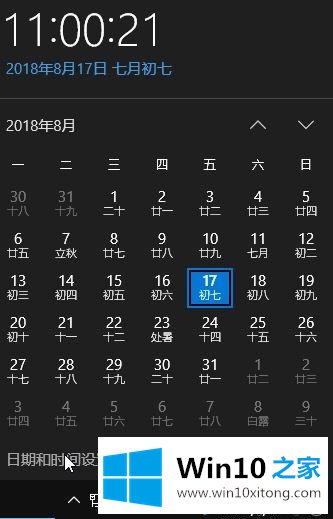
2、进入到“时间和日期”调整的界面,我们可以看到当前的“自动设置时间”的开关设置成“开”了,我们现将其关闭;
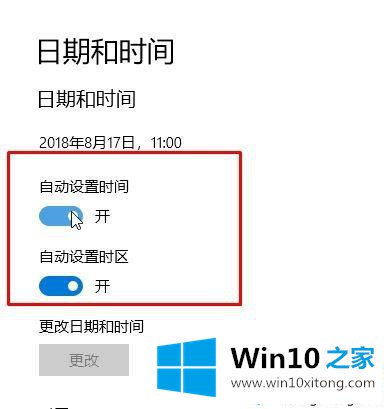
3、然后点击下面的【更改】按钮;

4、搜索北京时间(按自己所在时区进行搜索)查看当前时间,然后参考当前的时间修改时间,然后后点击【更改】按钮即可!
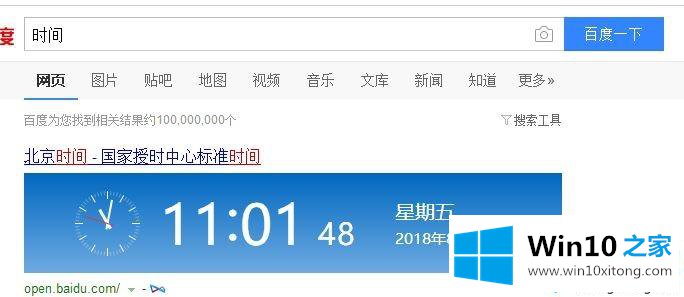
上面给大家分享的就是win10电脑如何更新系统时间的详细内容,希望本教程内容可以帮助到大家。
在上面的文章中小编结合图片的方式详细的解读了win10电脑如何更新系统时间的具体解决手法,大家都学会了上面的方法吗?我们欢迎各位继续关注本站,后面还会有更多相关windows知识分享给大家。